世界之窗浏览器的功能十分强大,可以给咱们带来不一样的网页浏览体验。不过,这个浏览器设置主页的办法跟其他的浏览器不太一样。有的小伙伴表示设置了主页,但是打开浏览器后却不是跳转到主页上面。下面,小编就以win10系统为例,告诉我们世界之窗浏览器设置主页的正确办法!
具体如下:
1、首先双击打开世界之窗浏览器。没设置主页的时候会进入空白界面。

2、咱们选中右上角的小按钮-【自定义控制世界之窗】。
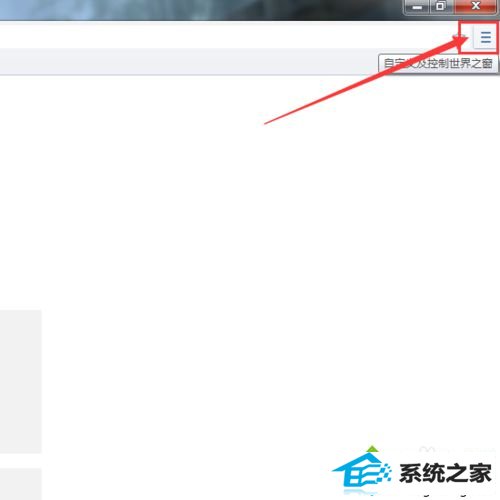
3、然后选中设置,并打开。
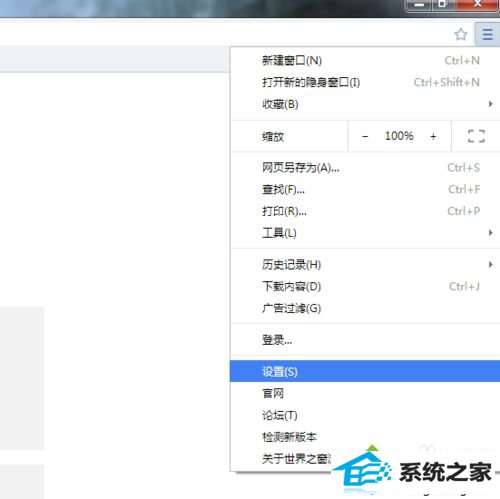
4、向下拉,找到显示主页勾选一下,并打开更改。
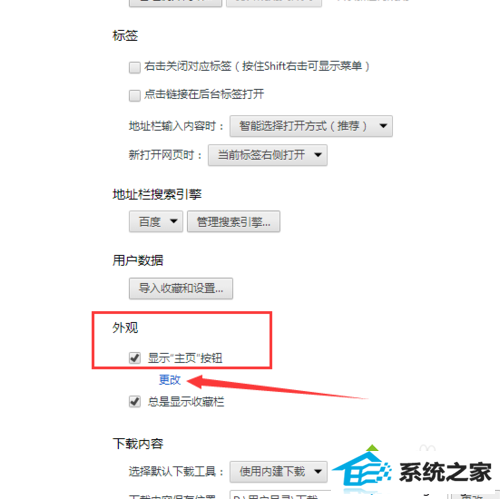
5、然后咱们把咱们要设置主页的网站的网址写入进去,打开确定。
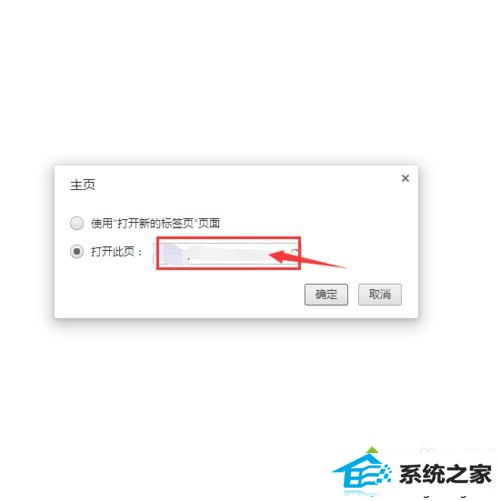
6、然后再向上拉,找到【启动时】选中【打开特定网页或者一组网页】。
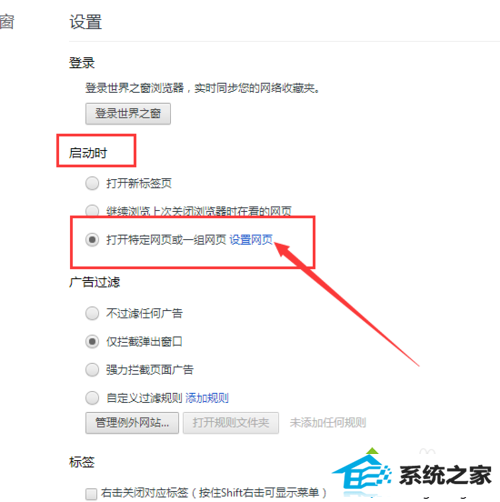
7、然后把咱们设置的主页的网址写入进去,这里我以百度为例子。
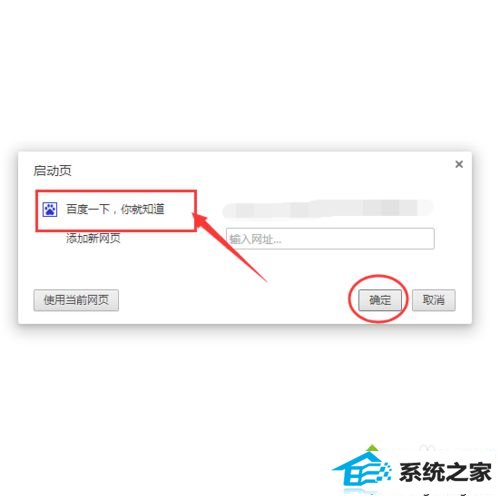
8、咱们设置好后,打开确定。咱们关闭浏览器,再次打开的时候就是咱们刚才设置的网站网址了。
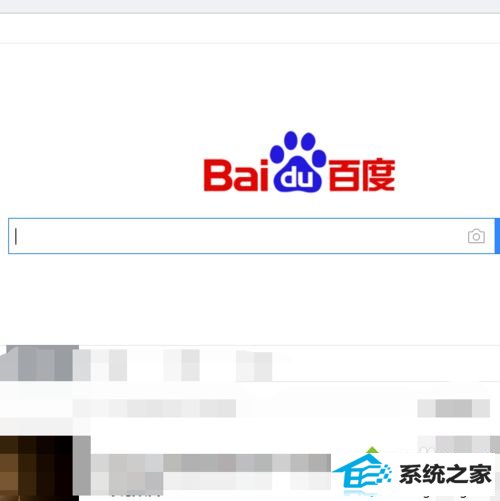
windows10系统下世界之窗浏览器设置主页的办法就为我们详解到这里了。经常使用世界之窗浏览器的朋友们,如果有同样需求的话,不妨也动手操作看看!
系统推荐
教程推荐